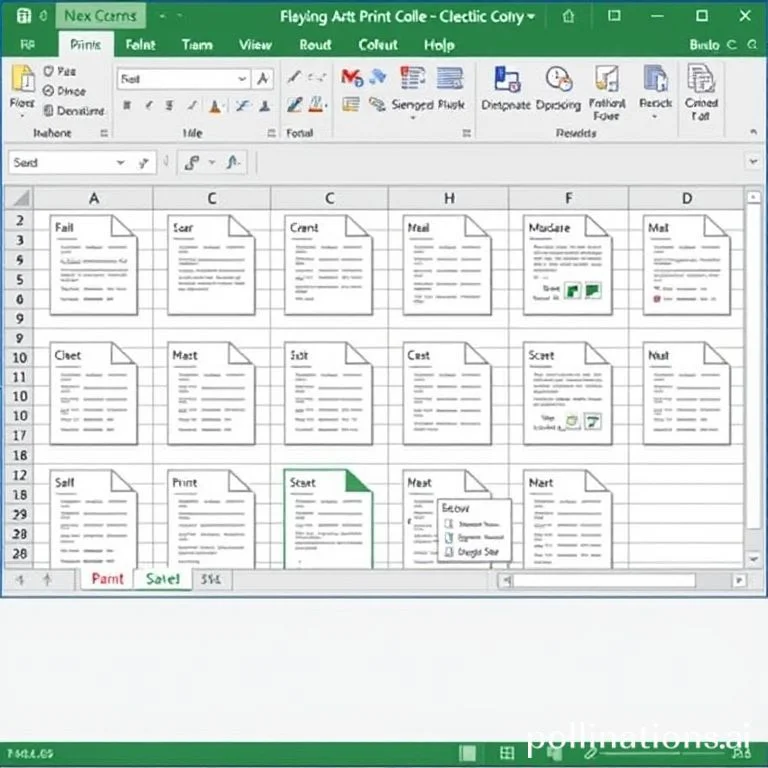
엑셀에서 작업할 때 여러 시트를 각각 인쇄하면 용지낭비가 심하고 비효율적입니다. 특히 작은 데이터가 포함된 다수의 시트를 인쇄할 경우 용지절약과 효율성을 위해 한 페이지에 모든 시트를 인쇄하는 방법이 필요합니다. 마이크로소프트 엑셀에서 제공하는 다양한 기능을 활용하면 복잡해 보이는 작업도 간단하게 해결할 수 있으며, 이를 통해 문서관리 효율성을 크게 향상시킬 수 있습니다.
연결된 그림 기능으로 시트 통합하기
연결된 그림 기능은 엑셀에서 가장 기본적이면서도 효과적인 방법 중 하나입니다. 이 방법은 원본 데이터와 연결되어 있어 데이터가 변경되면 자동으로 업데이트되는 장점이 있습니다. 먼저 새로운 워크시트를 생성하고, 각 시트의 데이터 범위를 선택하여 복사합니다. 그 다음 새 시트에서 우클릭하여 특수 붙여넣기 메뉴에서 연결된 그림을 선택합니다. 이렇게 하면 원본 시트의 내용이 그림 형태로 붙여넣어지면서도 데이터 연결이 유지됩니다. 모든 시트의 내용을 이런 방식으로 하나의 시트에 배치하고 나면 인쇄 미리보기에서 레이아웃을 확인하여 최적화된 배치로 조정할 수 있습니다. 마지막으로 파일 메뉴의 인쇄 옵션을 통해 한 페이지에 모든 내용을 인쇄할 수 있습니다.
카메라 도구를 활용한 시트 캡처 방법
카메라 도구는 엑셀의 숨겨진 기능 중 하나로 선택한 범위를 그림으로 변환하여 다른 위치에 붙여넣을 수 있습니다. 이 도구를 사용하려면 먼저 빠른 실행 도구 모음을 사용자 정의하여 카메라 아이콘을 추가해야 합니다. 파일 메뉴에서 옵션을 선택하고 빠른 실행 도구 모음에서 모든 명령을 선택한 후 카메라를 찾아 추가합니다. 마이크로소프트 오피스 지원에서도 이 기능에 대한 자세한 설명을 확인할 수 있습니다. 카메라 도구를 사용하면 실시간으로 데이터가 업데이트되는 동적 이미지를 생성할 수 있어 보고서 작성시 매우 유용합니다.
- 카메라 도구는 선택한 범위의 실시간 스냅샷을 제공하여 데이터 변경시 자동 업데이트됩니다
- 여러 시트의 핵심 데이터를 한눈에 볼 수 있도록 대시보드 형태로 배치가 가능합니다
- 원본 서식과 차트까지 그대로 유지되어 시각적 일관성을 보장합니다
- 인쇄할 때 해상도가 유지되어 선명한 출력물을 얻을 수 있습니다
페이지 설정 최적화 전략
모든 시트를 한 페이지에 인쇄하기 위해서는 페이지 설정을 적절히 조정해야 합니다. 페이지 레이아웃 탭에서 여백을 최소화하고 용지 방향을 가로로 설정하면 더 많은 내용을 배치할 수 있습니다. 배율 조정 옵션을 통해 내용을 1페이지에 맞추도록 설정하거나 사용자 정의 배율을 적용할 수 있습니다.
| 설정 항목 | 권장 값 | 효과 |
|---|---|---|
| 용지 방향 | 가로 | 더 넓은 작업 공간 확보 |
| 여백 | 좁게 (0.5cm) | 인쇄 영역 최대화 |
| 배율 | 페이지에 맞춤 | 자동 크기 조정 |
| 인쇄 품질 | 600 DPI | 선명한 출력 보장 |
Kutools for Excel 확장 기능 활용하기
Kutools for Excel은 여러 시트를 한 페이지에 인쇄하는 전용 기능을 제공합니다. 여러 선택 항목 인쇄 마법사를 통해 각 시트에서 필요한 범위만 선택하여 하나의 페이지에 자동으로 배치할 수 있습니다. 이 도구는 사용자가 수동으로 배치할 필요 없이 최적화된 레이아웃을 자동으로 생성합니다. Kutools Plus 메뉴에서 인쇄 옵션을 선택하면 단계별 마법사가 실행되어 초보자도 쉽게 사용할 수 있습니다.
이 기능의 가장 큰 장점은 각 시트에서 비어있지 않은 범위만 자동으로 식별하여 선택할 수 있다는 점입니다. 또한 배치 순서를 사용자가 직접 조정할 수 있어 논리적인 흐름에 따라 내용을 정렬할 수 있습니다. ExtendOffice에서 제공하는 이 도구는 30일 무료 체험이 가능하며 다양한 엑셀 업무를 자동화할 수 있는 300여 가지 기능을 포함하고 있습니다.
매크로를 이용한 자동화 솔루션
VBA 매크로를 활용하면 반복적인 시트 통합 작업을 자동화할 수 있습니다. 매크로를 사용하여 모든 워크시트를 순회하면서 사용된 범위를 식별하고 새로운 시트에 자동으로 복사하는 코드를 작성할 수 있습니다. 개발자 탭에서 Visual Basic 편집기를 열고 새 모듈을 생성한 후 Sub 프로시저를 작성합니다. 각 시트의 UsedRange 속성을 활용하여 데이터가 있는 영역만 정확히 식별할 수 있습니다.
매크로 실행 전에는 보안 설정에서 매크로 실행을 허용해야 하며, 파일을 매크로 사용 통합 문서 형식으로 저장해야 합니다. 마이크로소프트 VBA 문서에서 상세한 프로그래밍 가이드를 확인할 수 있습니다. For Each 루프를 사용하여 모든 워크시트를 자동으로 처리하고, 각 시트의 내용을 새 시트의 적절한 위치에 배치하는 로직을 구현할 수 있습니다. 이렇게 작성된 매크로는 버튼 하나로 전체 작업을 완료할 수 있어 반복 작업이 많은 업무환경에서 특히 유용합니다.



